PS设计蓝色动感的光束背景教程(3)
- 2021-05-13 22:43
- 来源/作者:PS联盟/Sener
- 己被围观 次
14、用钢笔勾出顶部的高光选区,羽化8个像素后填充蓝色。 15、其它光束制作方法相同,过程如图17 - 19。 16、新建一个图层,用钢笔勾出下图所示的选区
14、用钢笔勾出顶部的高光选区,羽化8个像素后填充蓝色。
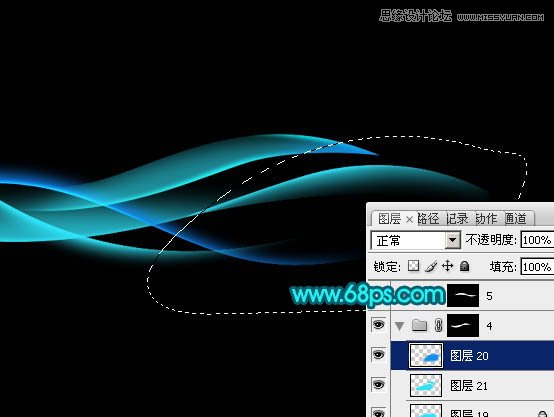
15、其它光束制作方法相同,过程如图17 - 19。



16、新建一个图层,用钢笔勾出下图所示的选区,羽化10个像素后填充青色,作为所有光束的高光。

17、把背景图层隐藏,在图层的最上面按Ctrl + Alt + Shift + E 盖印图层,不透明度改为:30%,如下图。

最后调整细节,再增加一些装饰文字,完成最终效果。

(责任编辑:xiaochuan)
*PSjia.COM 倾力出品,转载请注明来自PS家园网(www.psjia.com)
上一篇:PS快速制作齿轮ICON图标教程
下一篇:PS设计七夕节酒吧海报教程




